LogMeIn är bland de bästa valen för många IT-proffs på grund av dess otroliga funktioner. Det har använts av teknikföretag för att tillhandahålla teknisk support till sina kunder globalt.
Eftersom fjärråtkomst är populärt nuförtiden kan vem som helst tillåta åtkomst från vem som helst så länge ni båda installerar program som LogMeIn.
Det finns dock en enorm oro för säkerheten, du bör ta en titt på hur man gör ta bort LogMeIn från iMac. I den här artikeln kommer vi att ta itu med LogMeIn, vad den här appen gör och hur man tar bort den säkert och helt.
Del #1: Vad är LogMeIn?Del #2: Hur man manuellt tar bort LogMeIn från iMacDel #3: Ta bort LogMeIn helt från iMacSammanfattning
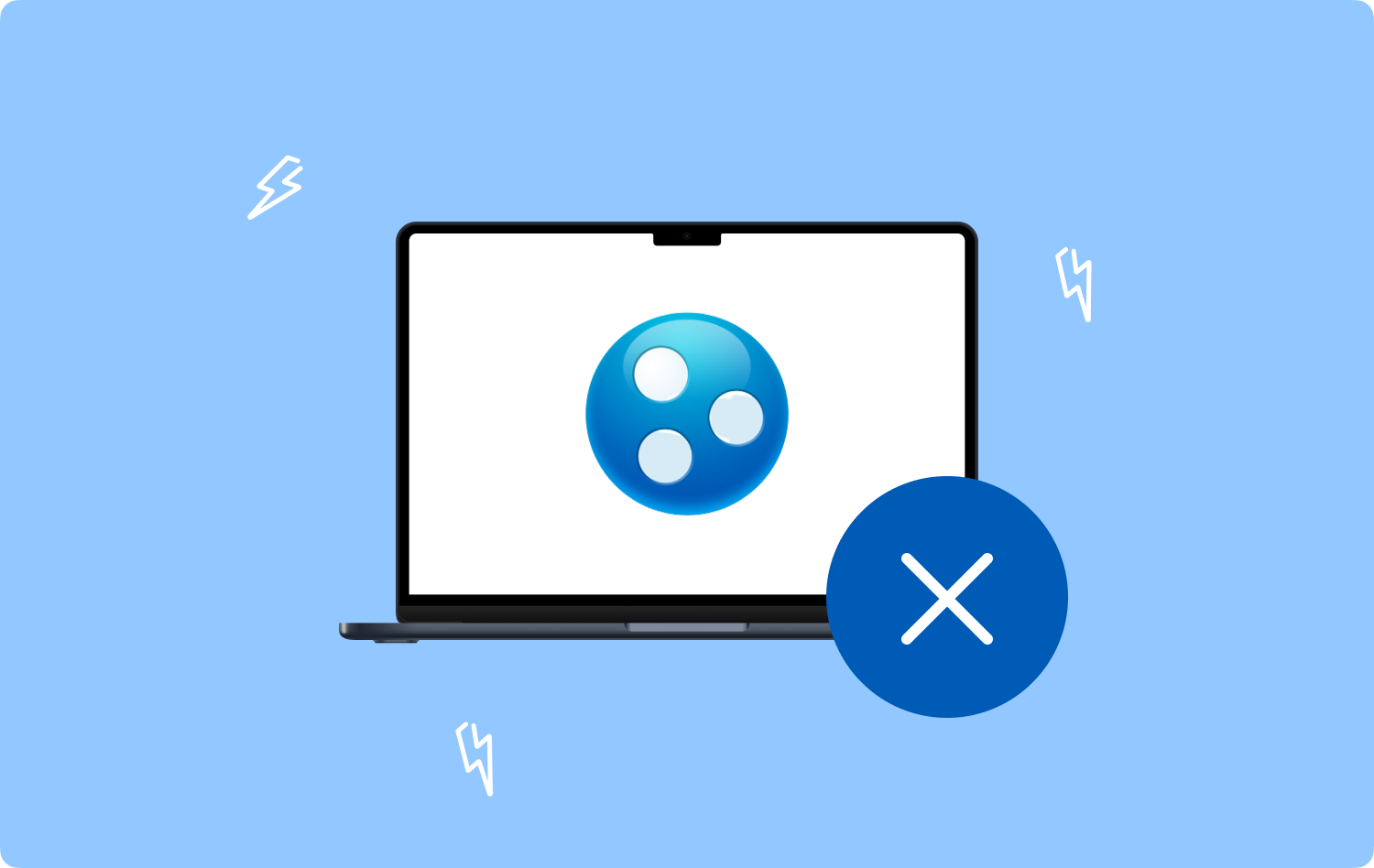
Del #1: Vad är LogMeIn?
Tekniskt sett är LogMeIn ett fjärrhjälpsprogram som gör att en annan dator kan logga in på en avlägsen dator för att kunna felsöka och hantera effektivt.
Åtkomsten är inte ofrivillig när programvaran väl är installerad, den kan få åtkomst till en annan dator direkt. Den behöver unika inloggningsuppgifter innan åtkomst tillåts.
När den andra datorn är ansluten ger den en snabb och säker anslutning, kraftfull automatisering, avgörande patchkontroll och mer.
LogMein använder ett användarvänligt gränssnitt. Vem som helst kan använda den här programvaran utan problem med att navigera eftersom alla funktioner är självhjälp. Det finns också en Android-appversion av denna programvara för fjärrstyrd mobilassistans.
Funktioner hos LogMeIn:
- Säker fjärråtkomst, var som helst.
- Kostnadseffektiv resursallokering.
- Proaktiva varningar och automatisering.
1.1 Stoppa LogMeIn från att starta vid uppstart
LogMeIn ackumulerar en enorm filstorlek när den används över tid. Det kan vara anledningen till att folk vill ta bort LogMeIn från iMac. Och stora appar kan orsaka långsammare.
Om ditt största bekymmer med LogMeIn är sakta ner farten på din iMac, kan du förhindra att programvaran startas vid start. Här är hur:
- Gå till Systeminställningar.
- Öppen Användare & grupper.
- hitta Startobjekt.
- Bläddra och välj LogMeIn.
- Klicka på minus knapp.
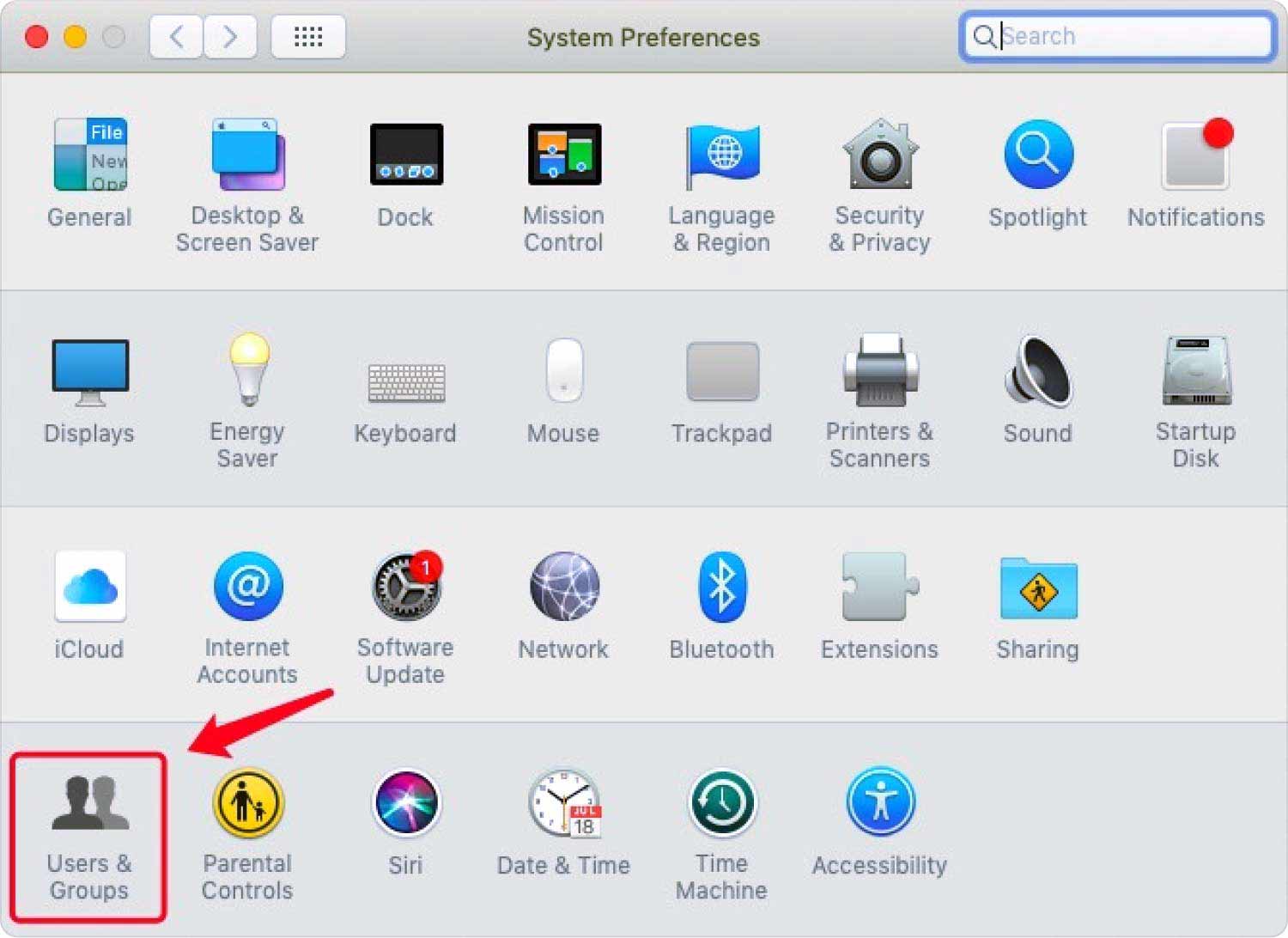
En annan metod för detta är att komma till din Dock.
- Hitta och välj LogMeIn-appen.
- Högerklicka och välj Montering.
- Avmarkera rutan bredvid Öppna vid inloggning.
- Spara.
Del #2: Hur man manuellt tar bort LogMeIn från iMac
Om du nu tror att det inte hjälpte att ta bort från start, kan du ta bort LogMeIn från iMac manuellt. Följ den här guiden:
Steg #1: Avsluta LogMeIn.
Steg #2: Gå till din Aktivitetskontroll.
Steg # 3: Avsluta alla processer som är associerade med LogMeIn.
Steg #4: Öppna din Tillämpningar mapp och leta efter LogMeIn. Flytta den till papperskorgen.
Steg #5: Starta Finder och klicka Go sedan Gå till mapp.
Steg #6: Ange: ~ / Bibliotek och tryck Go.
Steg #7: Ta bort alla relaterade filer och mappar till LogMeIn:
- ~/Library/Application Support/ LogMeIn Client
- ~/Library/Saved Application State/com.logmein.ignition.savedState
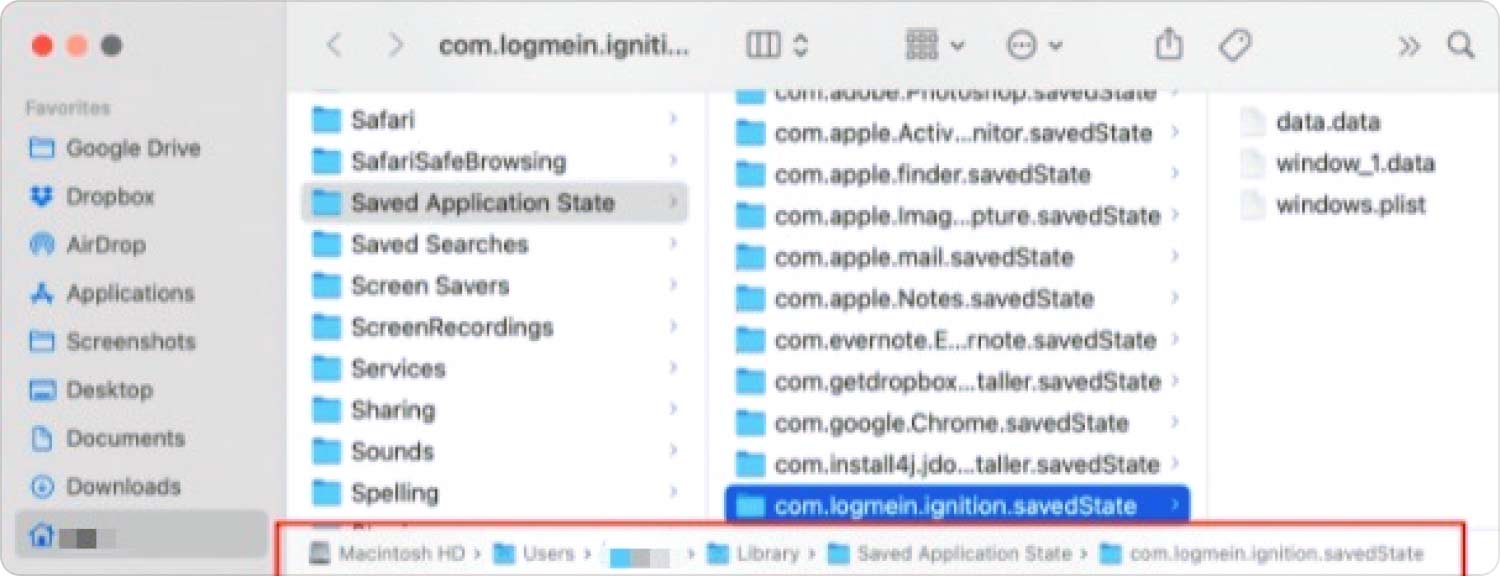
Steg #8: Gå sedan till din Bibliotek mapp. Hitta de givna filerna nedan:
- /Library/Application Support/LogMeIn/
- /System/Library/Extensions/LogMeInSoundDriver*.kext
- /Library/Application Support/LogMeIn/drivers/LogMeInSoundDriver*.kext
- /Library/LaunchAgents/com/logmein.
- /Library/LaunchDaemons/com.logmein.*
- /Library/Printers/LogMeIn/LogMeInPrinter.bundle
Steg #9: Flytta dessa filer till papperskorgen.
Steg #10: Töm papperskorgen.
Steg #11: Starta om iMac.
2.1 Ta bort LogMeIn från kontrollpanelen på iMac
Det finns en annan metod som du kan göra för att ta bort LogMeIn från iMac. Du kan använda din kontrollpanel för att avinstallera programvaran. Här är stegen:
Steg #1: Om LogMeIn för närvarande används, avsluta appen.
Steg #2: Öppna Tillämpningar.
Steg #3: Hitta LogMeIn-ikonen och dubbelklicka för att komma åt kontrollpanelen.
Steg #4: Klicka Om.
Steg #5: Välj Avinstallera.
Steg #6: Därefter tar du bort de relaterade LogMeIn-filerna. Öppna Bibliotek.
Steg #7: Sök och ta bort följande:
- ~/Library/Cookies/com.logmein.ignition.binarycookies
- ~/Library/Cookies/com.logmein.Toolkit.binarycookies
- ~/Library/Logs/LogMeIn-klient
- ~/Library/Preferences/com.logmein.ignition.plist
- ~/Library/Preferences/com.logmein.ignition.xml
- ~/Library/Preferences/com.logmein.Toolkit.plist
- ~/Library/Caches/com.logmein.ignition
- ~/Library/Caches/com.logmein.Toolkit
Steg #8: Töm papperskorgen.
Steg #9: Starta om iMac.

Del #3: Ta bort LogMeIn helt från iMac
Om ovanstående metoder skrämmer dig eftersom du kanske funderar på att förstöra hela processen, varför inte ta bort LogMeIn från iMac automatiskt?
Tack vare TechyCub Mac Cleaner, den har alla viktiga verktyg som behövs för att hålla friska och rena Mac-datorer.
Mac Cleaner
Skanna din Mac snabbt och rensa enkelt skräpfiler.
Kontrollera den primära statusen för din Mac inklusive diskanvändning, CPU-status, minnesanvändning, etc.
Snabba upp din Mac med enkla klick.
Gratis nedladdning
TechyCub Mac Cleaner är en omfattande programvara som tillhandahåller rengöringsverktyg som borttagning av skräpfiler, duplicate Finder, App Uninstaller och mer. Avinstallationsfunktionen skannar din iMac efter alla program du använder och de appar med överblivna filer.
Den skannar även oanvända appar på din iMac så att du kan bestämma vilka program som ska raderas och frigör mer systemlagring på Mac.
Nu kan du ta bort LogMeIn från din iMac på ett enkelt sätt. Följ dessa steg:
- Ladda ned och installera TechyCub Mac Cleaner. Följ guiden på skärmen om hur du installerar den.
- Starta programvaran.
- Hitta och välj App Uninstaller.
- Klicka på scan knapp.
- Vänta tills skanningen är klar.
- När skanningen är klar, scrolla för att hitta LogMeIn.
- Välj LogMeIn och klicka Rena.
- Vänta på rengöringsprocessen.
- TechyCub Mac Cleaner kommer att berätta när rensningen är klar och hur mycket utrymme den har tagit tillbaka från att ta bort LogMeIn.

Du kan också använda TechyCub Mac Cleaner för att bli av med irriterande appar och skräp som har gömt sig inuti din iMac. Förutom rengöring kan du också skydda din integritet genom att ta bort webbläsaren Cookiepolicy, historier och mer. Denna programvara är en allt-i-ett-lösning för att hålla en boostad iMac hela tiden.
Folk läser också Vad ska man göra med gamla iMac? 5 bra idéer att cykla upp Hur städar man enkelt upp iMac 2023?
Sammanfattning
LogMeIn kan vara till stor hjälp när du arbetar på distans. Men om du är misstänksam över hur det fungerar kan du det ta bort LogMeIn från iMac närsomhelst.
I den här artikeln presenterade vi manuella metoder för hur du blir av med LogMeIn från din enhet. Stegen kan vara komplicerade och utmanande, särskilt för en icke-teknisk användare, men du kan följa vår guide för att utföra avinstallationen smidigt.
Om du föredrar att ta bort LogMeIn automatiskt kan du också dra nytta av TechyCub Mac Cleaner. Det här programmet låter dig ta bort appar och allt relaterat innehåll med bara några klick.
